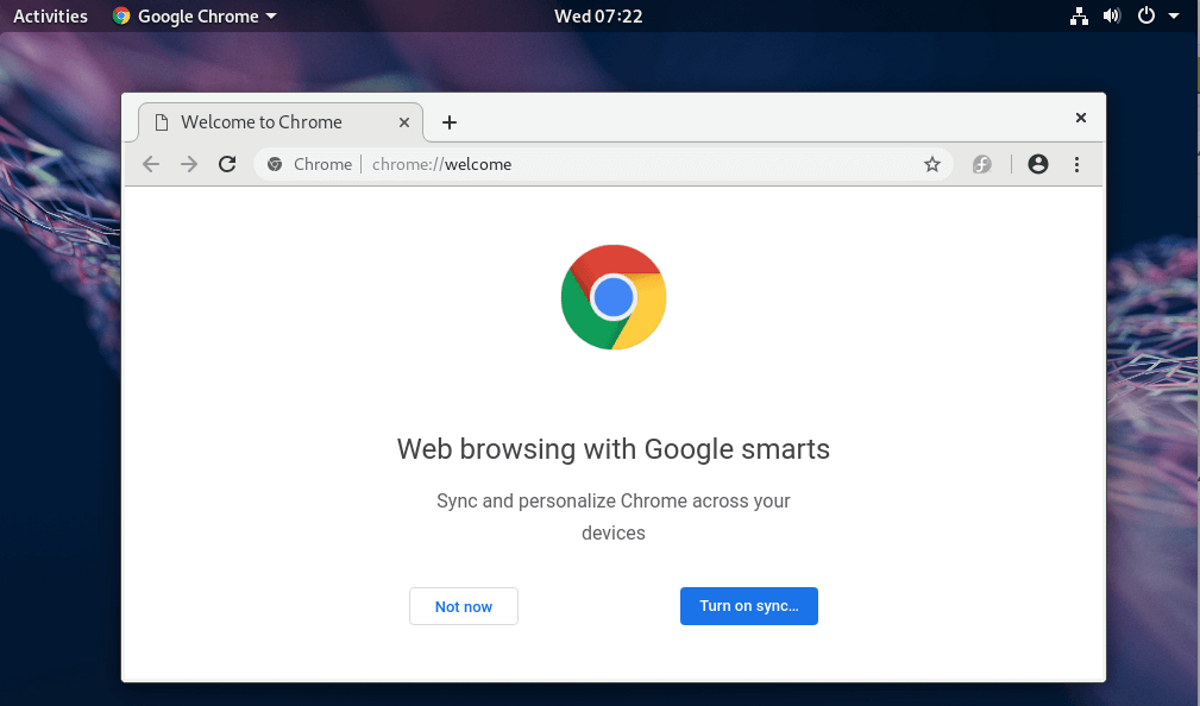
તમે સફળતાપૂર્વક પ્રદર્શન કર્યા પછી તમારા કમ્પ્યુટર પર અથવા તમારા વર્ચ્યુઅલ મશીન પર ફેડોરા 31 ઇન્સ્ટોલ કરવું, ત્યાં કરવા માટે ઘણી વસ્તુઓ છે સિસ્ટમ રૂપરેખાંકિત કરવા માટે સમર્થ થવા માટે અને થોડી વધુ આરામદાયક લાગે છે. Fedora મૂળભૂત રીતે ફાયરફોક્સ સમાવે છે વેબ બ્રાઉઝર તરીકે, જોકે ઘણા લોકો માટે (હું મારી જાતને શામેલ કરું છું) ક્રોમ / ક્રોમિયમ વાપરવાનું પસંદ કરો.
તેથી જ આ વખતે અમે આ લેખ તમારી સાથે શેર કરવા જઈ રહ્યા છીએ જેઓ બે અલગ અલગ પદ્ધતિઓ સાથે ફેડોરા 31 પર ક્રોમ કેવી રીતે ઇન્સ્ટોલ કરવું તે જાણતા નથી, જેમાંથી તેઓ આ સિસ્ટમમાં આ બ્રાઉઝરને ઇન્સ્ટોલ કરી શકે છે.
ભંડારોમાંથી ગૂગલ ક્રોમ / ક્રોમિયમ ઇન્સ્ટોલ કરી રહ્યું છે
પ્રથમ પદ્ધતિ જે આપણે શેર કરીએ છીએ, તે આપણને ગૂગલ ક્રોમ ઇન્સ્ટોલ કરવાની મંજૂરી આપશે, તે સિસ્ટમમાં આના ભંડારોને સક્ષમ કરી રહ્યું છે.
આ માટે ચાલો સિસ્ટમ સ softwareફ્ટવેર સેન્ટર ખોલીએ, જેમાં અમે સિસ્ટમ પર તેને સ્થાપિત કરવા માટે સક્ષમ થવા માટે ક્રોમિયમ શોધી શકીએ છીએ (જો તમે આ પસંદ કરો છો). જ્યારે ક્રોમ પસંદ કરે છે તેમના માટે ચાલો હેમબર્ગર મેનુ પર ક્લિક કરીએ જે ઉપર ડાબી બાજુ છે.
અહીં એક મેનુ ખુલશે અને આપણે "સ Softwareફ્ટવેર રીપોઝીટરીઝ" વિકલ્પ પસંદ કરવા જઈ રહ્યા છીએ. એક નવી વિંડો ખુલશે અને આપણે કરીશું એકમાત્ર વિકલ્પ પર ક્લિક કરો જે "તૃતીય-પક્ષ રિપોઝીટરીઓને સક્ષમ કરવા માટેનું બટન" છે.
એકવાર આ થઈ જાય, પછી વધુ વિકલ્પો પ્રદર્શિત થશે, જેમાંથી અમે સિસ્ટમ માટે વિવિધ રીપોઝીટરીઓ સક્ષમ કરી શકીએ છીએ. તેમાંથી અને પહેલા વિકલ્પોમાં આપણે તે જોઈ શકીએ છીએ "ગૂગલ" જેને આપણે તેના પર ક્લિક કરીને સક્ષમ કરી શકીએ છીએ અને પછી "સક્રિય કરો" બટન પર.
હવે આપણે વિંડો બંધ કરીએ છીએ અને રીપોઝીટરીઓને અપડેટ કરવી પડશે. (મારા કિસ્સામાં તે થયું ન હતું, પરંતુ તે ટર્મિનલ ખોલીને અપડેટ કરી શકાય છે અને તેમાં આપણે sudo dnf update લખીએ છીએ).
અમે ક્રોમ ઇન્સ્ટોલ કરી શકીએ છીએ ટર્મિનલમાંથી ટાઇપ કરીને:
sudo dnf install google-chrome-stable -y
જેઓ અજમાયશ સંસ્કરણોને પ્રાધાન્ય આપે છે:
sudo dnf install google-chrome-unstable -y
અથવા જેઓ ટર્મિનલથી ક્રોમિયમ ઇન્સ્ટોલ કરવા માંગે છે, તેઓ નીચેના આદેશને લખીને આમ કરી શકે છે:
sudo dnf install chromium -y
આ પ્રક્રિયા ટર્મિનલમાંથી પણ કરી શકાય છે, તેમાં આપણે વધારાના રીપોઝીટરીઓને સક્ષમ કરવા માટે ફક્ત નીચેનો આદેશ લખવો પડશે:
sudo dnf install fedora-workstation-repositories
આ થઈ ગયું આપણે ચાલુ રાખવા માટે ફક્ત "y" ટાઇપ કરવું પડશે. એના પછી, ચાલો ગૂગલ રીપોઝીટરીને સક્ષમ કરીએ સિસ્ટમમાં, જે આપણે ટાઇપ કરીને કરીએ છીએ:
sudo dnf config-manager --set-enabled google-chrome
છેલ્લે બ્રાઉઝર ઇન્સ્ટોલ કરવા માટે આપણે ફક્ત ટાઇપ કરીએ છીએ:
sudo dnf install google-chrome-stable -y
અથવા બીટા સંસ્કરણ અને અસ્થિર સંસ્કરણને ઇન્સ્ટોલ કરવા માટે.
sudo dnf install google-chrome-beta -y
sudo dnf instalar google-chrome-unstable -y
RPM પેકેજથી Chrome ઇન્સ્ટોલ કરી રહ્યું છે
બીજી પદ્ધતિ ફેડોરા 31 પર ગૂગલ ક્રોમ ઇન્સ્ટોલ કરવા માટે સક્ષમ થવા માટે RPM પેકેજ ડાઉનલોડ કરી રહ્યું છે આની સત્તાવાર વેબસાઇટથી સીધા બ્રાઉઝરની. પીતમે તેને નીચેની લિંકથી કરી શકો છો.
અહીં અમે તે પસંદ કરવા જઈ રહ્યા છીએ કે અમે RPM પેકેજ ડાઉનલોડ કરવા માગીએ છીએ અને અમે વિંડોમાં બ્રાઉઝરની ઉપયોગની શરતોને સ્વીકારીશું જે પેકેજ ડાઉનલોડ કરવા માટે ખુલે છે.
એકવાર ડાઉનલોડ થઈ જાય, પછી અમે અમારા ડાઉનલોડ્સ ફોલ્ડર પર જઈશું (તે ડિફોલ્ટ સ્થાન છે), જો તમે બીજું સ્થાન પસંદ કર્યું હોય તો તમારે તેમાં જવું આવશ્યક છે.
તે ફોલ્ડરમાં હોવા જ્યાં આપણે આરપીએમ પેકેજ સાચવીએ છીએ ગૂગલ ક્રોમથી, અમારી પાસે તેને ઇન્સ્ટોલ કરવાની બે રીત છે. પ્રથમ એક સિસ્ટમ પેકેજ મેનેજર સાથે છે. તે કહેવા માટે છે, આ પર ડબલ ક્લિક કરો અને સ theફ્ટવેર સેન્ટર ખુલશે, જે પેકેજ ઇન્સ્ટોલ કરવા માટે પુષ્ટિ માટે પૂછશે નહીં.
પેકેજ ઇન્સ્ટોલ કરવાની બીજી રીત એ ટર્મિનલની છેઅલ, જે આપણે ફોલ્ડરની અંદર રાખવું જોઈએ જ્યાં આપણે આરપીએમ પેકેજ સાચવીએ.
ડિફ defaultલ્ટ સ્થાનના કિસ્સામાં, જે ડાઉનલોડ્સ છે, અમે ફક્ત આ લખીને આ ફોલ્ડરને accessક્સેસ કરી શકીએ:
cd Descargas
Y આપણે નીચેના આદેશનો અમલ કરીને આરપીએમ પેકેજ સ્થાપિત કરી શકીએ છીએ.
sudo rpm -ivh google*.rpm
અને તે છે, તમે તમારા ફેડોરા 31 ની નવી ઇન્સ્ટોલેશનમાં આ બ્રાઉઝરનો ઉપયોગ શરૂ કરી શકો છો.